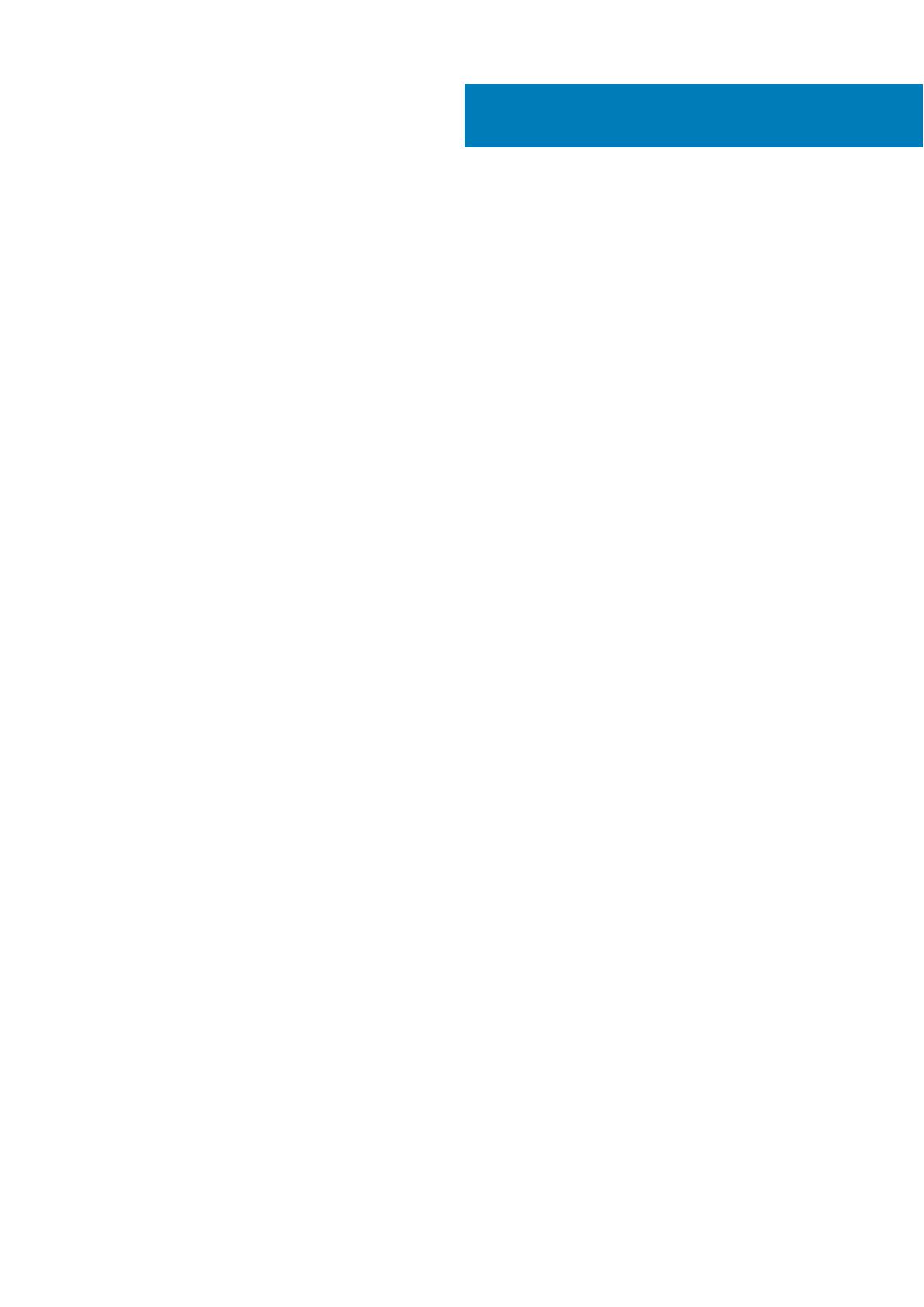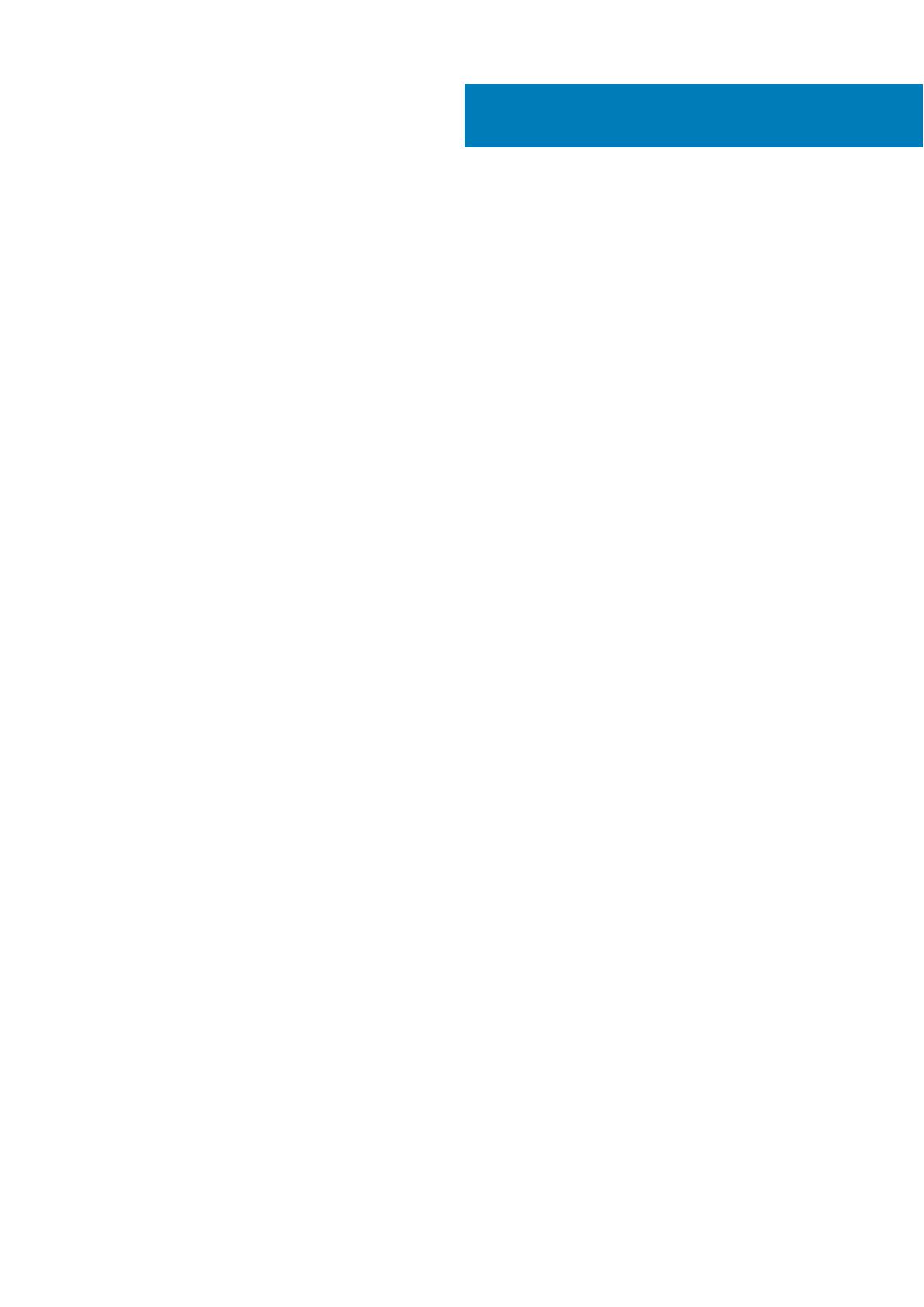
Kapitola 1: Nastavenie modelu Inspiron 5391......................................................................................4
Kapitola 2: Zariadenie Inspiron 5391 z rôznych pohľadov.................................................................... 6
Vľavo....................................................................................................................................................................................... 6
Vpravo.....................................................................................................................................................................................6
Podstavec...............................................................................................................................................................................7
Displej...................................................................................................................................................................................... 8
Spodná strana........................................................................................................................................................................ 8
Kapitola 3: Technické údaje o zariadení Inspiron 5391........................................................................10
Rozmery a hmotnosť:.......................................................................................................................................................... 10
Procesory.............................................................................................................................................................................. 10
Čipová sada............................................................................................................................................................................11
Operačný systém.................................................................................................................................................................. 11
Pamäť..................................................................................................................................................................................... 11
Porty a konektory..................................................................................................................................................................11
Komunikačné rozhrania....................................................................................................................................................... 12
Zvuk....................................................................................................................................................................................... 13
Skladovanie........................................................................................................................................................................... 13
Pamäť Intel Optane H10 s úložiskom typu solid-state-storage (voliteľná)................................................................... 14
Čítačka pamäťových kariet................................................................................................................................................. 14
Klávesnica..............................................................................................................................................................................15
Kamera...................................................................................................................................................................................15
Dotyková plocha...................................................................................................................................................................16
Gestá na dotykovom paneli...........................................................................................................................................16
Napájací adaptér...................................................................................................................................................................16
Batéria....................................................................................................................................................................................16
Displej.....................................................................................................................................................................................17
Snímač odtlačkov prstov (voliteľný)..................................................................................................................................18
Video...................................................................................................................................................................................... 18
Prostredie počítača..............................................................................................................................................................19
Kapitola 4: Klávesové skratky......................................................................................................... 20
Kapitola 5: Získavanie pomoci a kontaktovanie spoločnosti Dell......................................................... 22
Obsah
Obsah 3